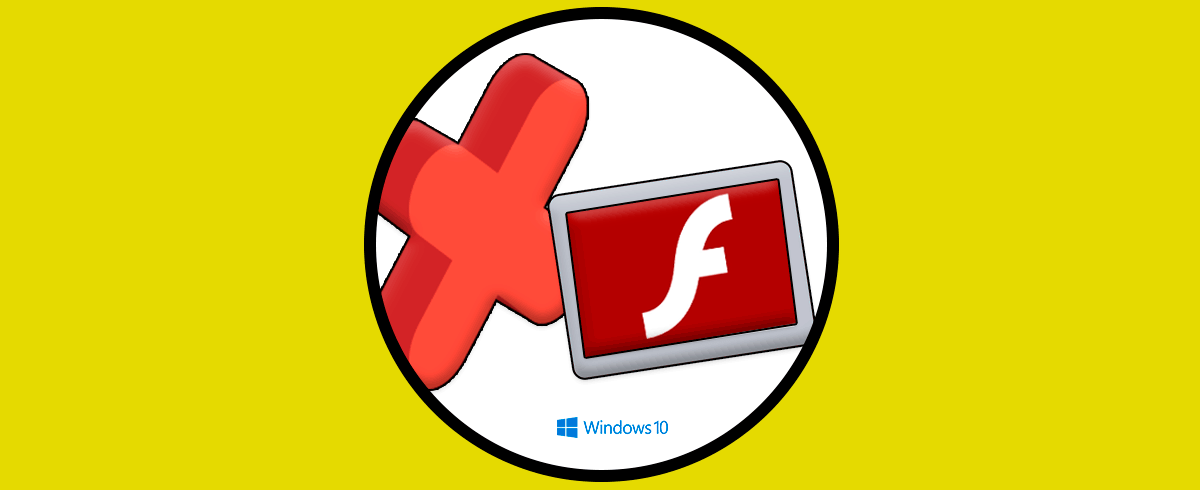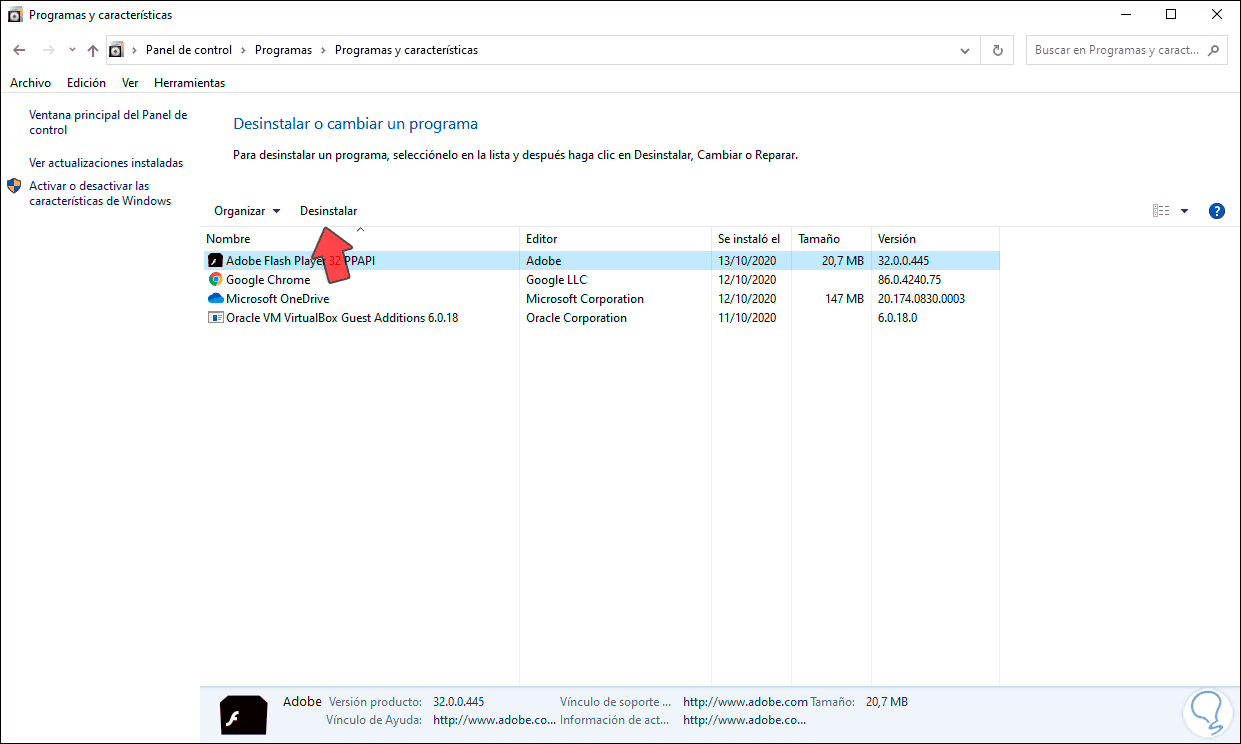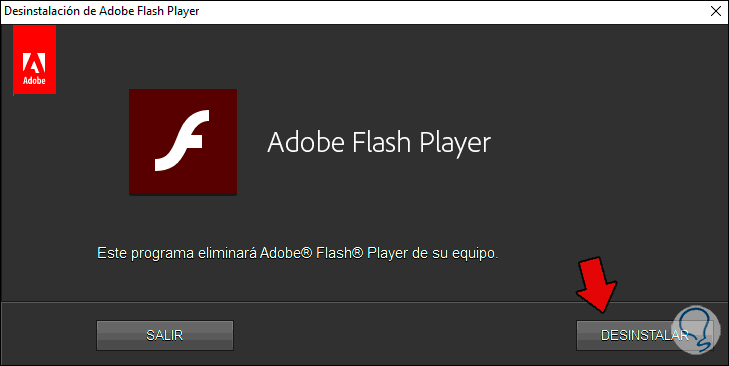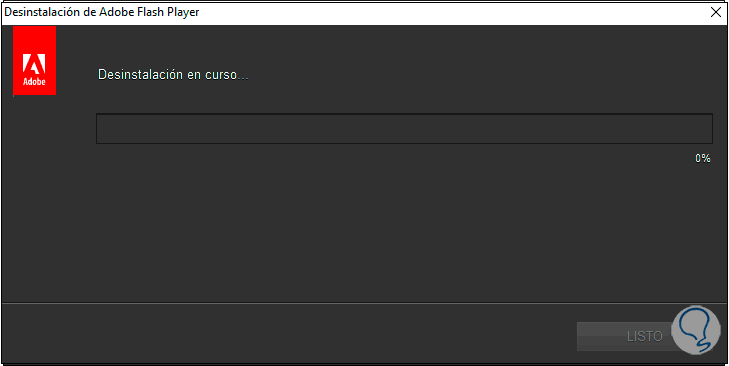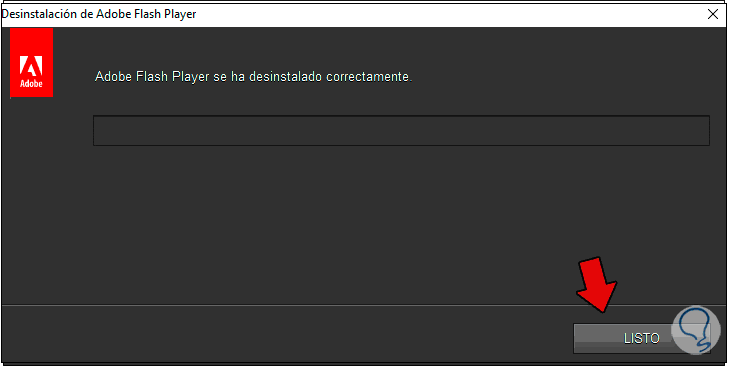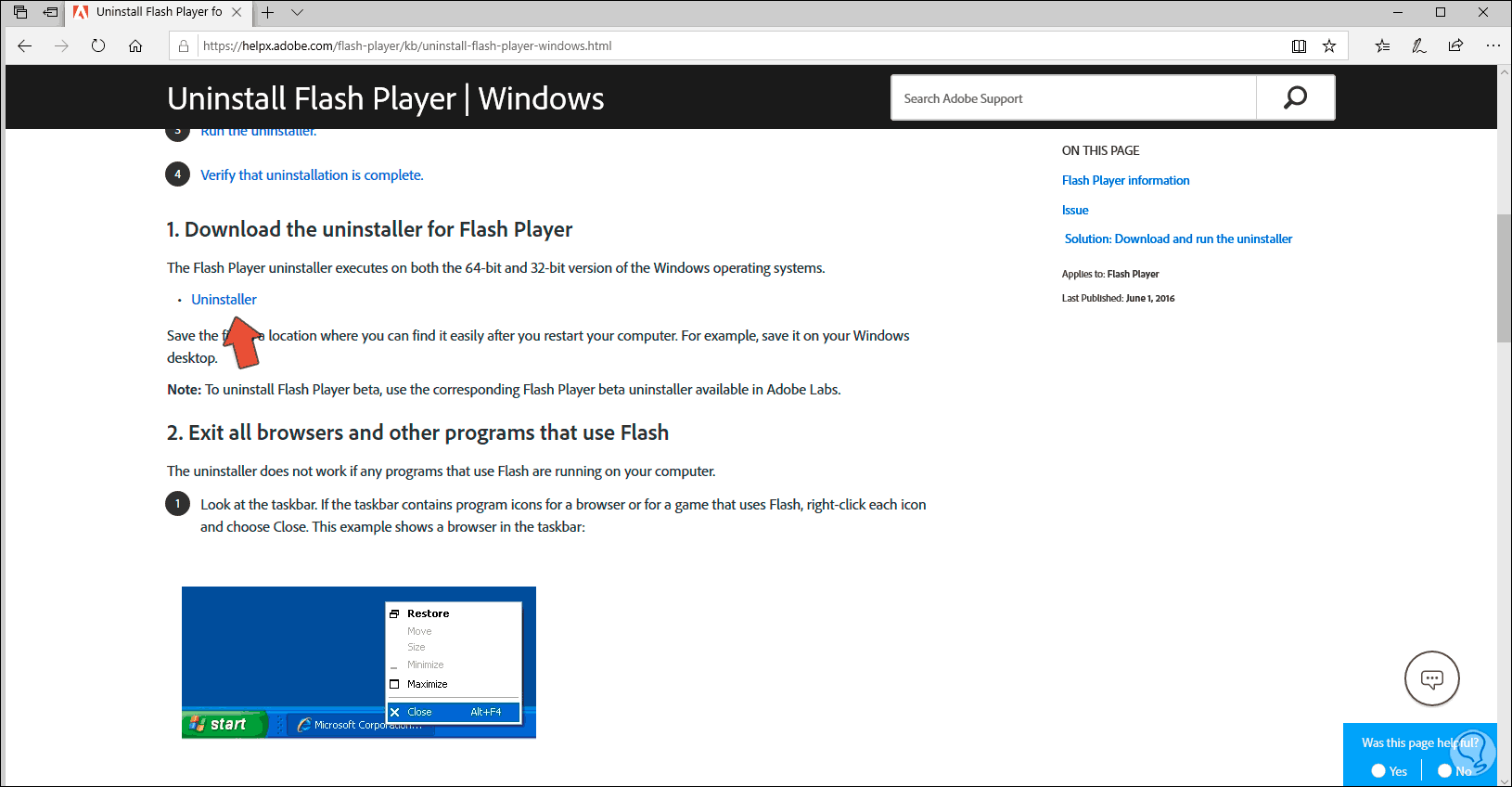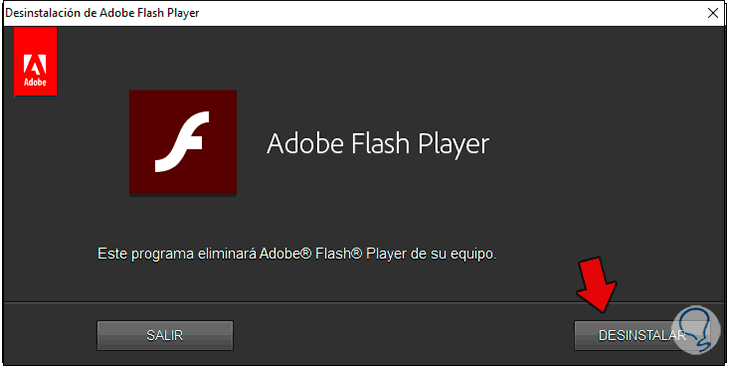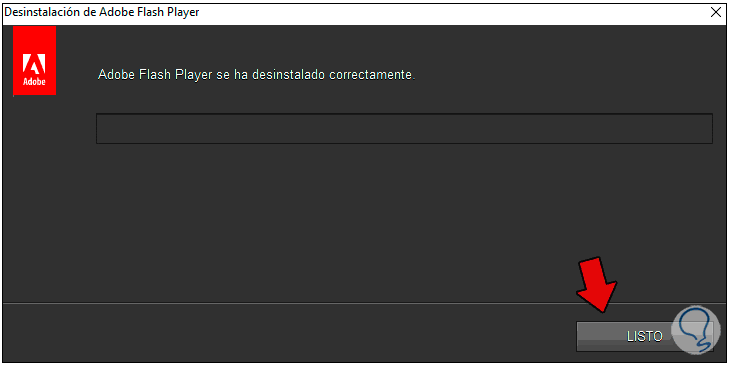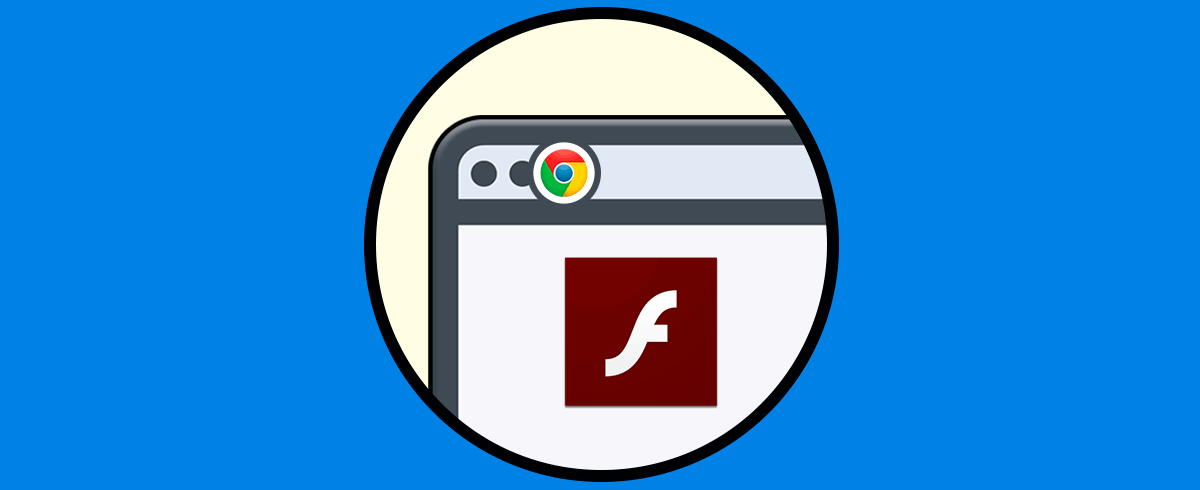Adobe es uno de los estándares en los cuales se han desarrollado millones de sitios web gracias a sus funciones multimedia, contenido dinámico y muchas funciones más. Adobe Flash Player es obligatorio su uso en los sistemas operativo para poder abrir los sitios web basados en Adobe.
- Mejoras en los escenarios 3D al optimizar el procesamiento de GPU
- Mayor uso de los gráficos OpenGL y DirectX
- Compatibilidad con ActionScript® y ByteArray
- Soporte de pantalla completa para todos los navegadores y sistemas operativos
- Mejoras en el control del mouse
- Protección de contenido
- Permite reproducir videos HD de alta calidad usando códecs estándar como H.264, AAC y MP3 y mas
Pero por muchas razones incluyendo unas carencias de seguridad que han sido detectadas, es ideal desinstalar Adobe Flash Player, como un punto extra, los sitios web actuales están dejando de usar Flash y se están pasando a HTML para mejoras en todo el sentido de las funciones.
Solvetic te explicará dos métodos para desinstalar Adobe Flash Player de Windows 10.
1. Desinstalar Adobe Flash Player Windows 10 desde Panel de control
Si optamos por usar este método, debemos ir a la siguiente ruta:
- Programas
- Programas y características
Allí seleccionamos Adobe Flash Player y damos clic sobre el botón Desinstalar ubicado en la parte superior, al dar clic allí se lanzará el siguiente asistente:
Damos clic en el botón “Desinstalar” para proceder con el proceso:
Una vez finalice veremos lo siguiente. Damos clic en el botón Listo para cerrar el asistente y de esta manera hemos desinstalado Adobe Flash Player de Windows 10.
2. Desinstalar Adobe Flash Player Windows 10 desde utilidad
Esta utilidad es desarrollada por el propio Adobe y busca automatizar el proceso de desinstalación, para ello la descargamos desde el siguiente enlace:
Allí damos clic sobre la línea “Unistaller”, una vez descargado damos doble clic sobre este y se lanzara de nuevo el asistente de desinstalación:
Damos clic en “Desinstalar” para completar el proceso:
Con alguno de estos dos métodos será posible desinstalar por completo Adobe Flash Player en Windows 10.